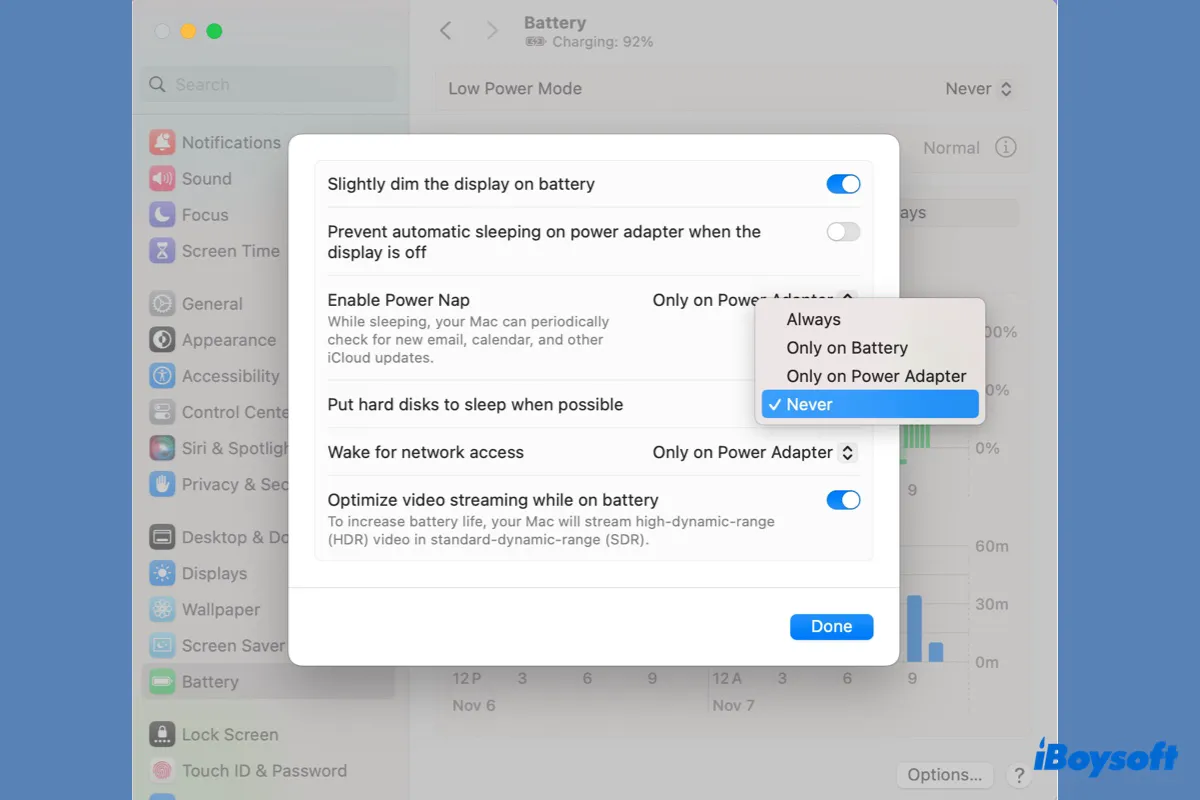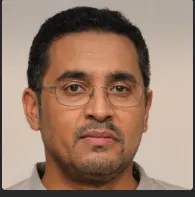Mi SSD externo se desconecta después de actualizar a Sonoma con el mensaje "Disco no expulsado correctamente". El SSD está conectado a mi MacBook Pro M1. He probado varios cables sin éxito. No creo que sea un problema del SSD porque todo funcionaba antes de la actualización.
Al igual que este usuario, es posible que encuentres que tu disco duro externo se desconecta en macOS Sonoma y constantemente muestra el mensaje de advertencia "Disco no expulsado correctamente". Este problema de desconexión del disco puede corromper los datos en tu unidad externa o hacer que los archivos exportados o descargados desaparezcan del disco.
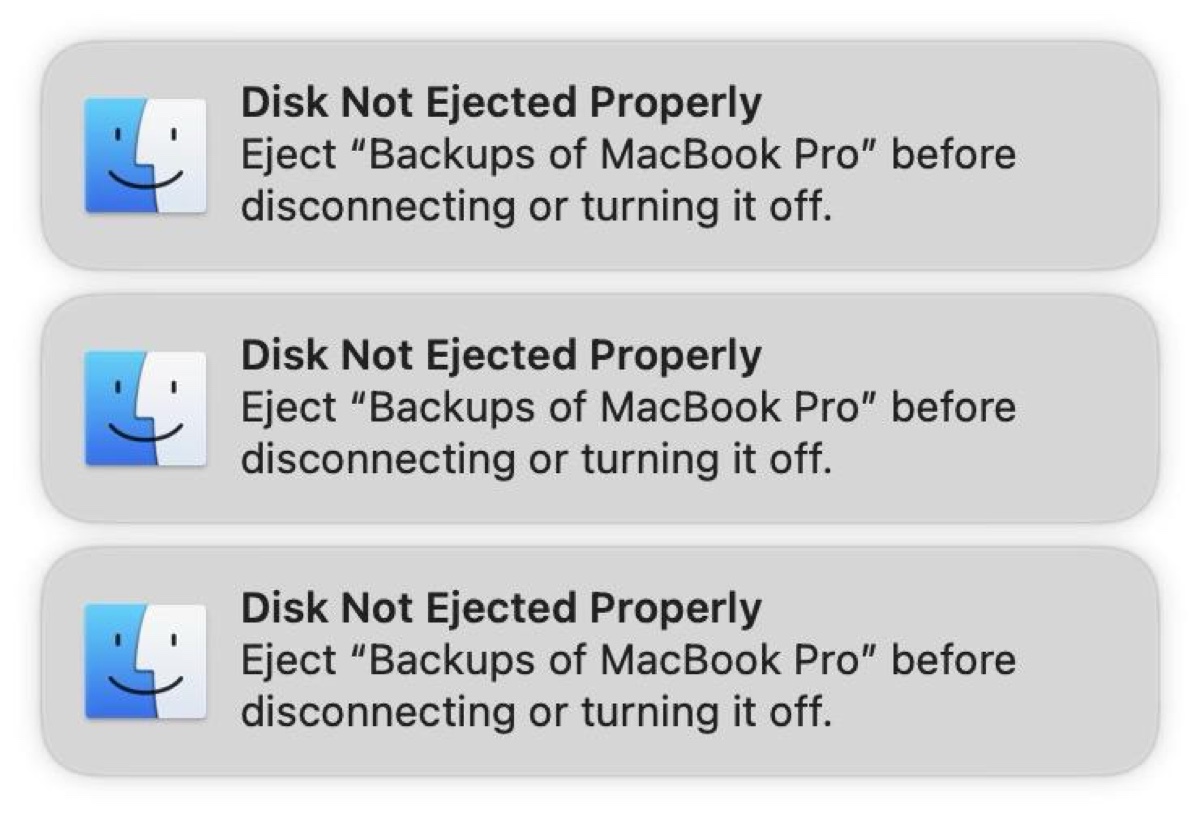
En esta guía, te ayudaremos a solucionar el problema y comprender por qué tu disco duro externo se expulsa automáticamente en macOS Sonoma.
¿Por qué mi disco duro externo se desconecta en macOS Sonoma?
Hay varias razones por las que tu disco duro externo se desconecta en macOS Sonoma:
- El disco duro externo puede desconectarse porque se le ha puesto constantemente en reposo.
- El cable USB, el puerto o la carcasa del disco están defectuosos.
- El disco duro externo tiene problemas en el sistema de archivos.
- Tu Mac no suministra suficiente energía para el disco externo.
- Un software de terceros está interrumpiendo la conexión con el disco.
- Los errores de macOS Sonoma están impidiendo una conexión adecuada con el disco.
- El controlador de disco del disco externo está desactualizado.
¿Cuál crees que es el culpable? ¡Comparte tus pensamientos!
¿Cómo recuperar datos perdidos causados por la desconexión automática del disco en macOS Sonoma?
Si tu disco duro externo se desconecta durante una transferencia de archivos, es probable que experimentes pérdida de datos. Lo que es peor, es que tu disco puede corromperse e inaccesible.
Si ese es tu caso, necesitarás una aplicación confiable de recuperación de datos como iBoysoft Data Recovery para Mac para recuperar los datos perdidos o desaparecidos del disco duro externo que se desconecta automáticamente. Este software de recuperación de datos puede recuperar imágenes, videos, audio, documentos y otros tipos de datos sin esfuerzo. También es totalmente compatible con macOS Sonoma en Macs Intel-based, T2, M1 y M2.
Puedes confiar en él para recuperar datos perdidos de discos duros externos (SSDs y HDDs), unidades flash USB, tarjetas SD u otros dispositivos de almacenamiento en Mac. Sigue los siguientes pasos para recuperar tus datos:
Paso 1: Descarga e instala iBoysoft Data Recovery para Mac.
Paso 2: Selecciona tu disco externo y haz clic en "Buscar datos perdidos".

Paso 3: Previsualiza tus datos perdidos de forma gratuita.

Paso 4: Selecciona los datos que deseas recuperar y haz clic en el botón "Recuperar" para restaurarlos en otro disco.

¿Qué hacer cuando un disco duro externo se desconecta en macOS Sonoma?
Normalmente, el mensaje "Disco no expulsado correctamente" es una simple advertencia que te recuerda expulsar el disco antes de extraerlo. Sin embargo, en este caso, es causado por el problema de expulsión automática en tu Mac. Una vez que resuelvas el problema, el mensaje se eliminará de forma natural.
A continuación se presentan las soluciones que debes probar cuando tu disco duro externo mantiene la expulsión automática en Mac.
Prueba con otro cable o puerto
Si estás conectando el disco a tu Mac a través de un cable, prueba con otro cable. Es posible que necesites un cable de calidad para evitar que el disco duro externo se desconecte en macOS Sonoma.
También puedes cambiar a un puerto diferente, ya que el puerto actual puede tener polvo y escombros obstruyendo la conexión, no suministrar suficiente energía al disco adecuadamente, o tener conexiones internas rotas.
Suministrar suficiente energía
Dado que un suministro insuficiente de energía es una posible causa del problema de expulsión del disco, es esencial verificar si tu Mac está suministrando suficiente energía al disco externo. Para verificar la energía requerida y suministrada al disco externo:
- Pulsa Command + Espacio y escribe "información del sistema".
- Selecciona USB en la sección de Hardware del lado izquierdo.
- Selecciona tu disco USB.
- Verifica si el número de "Disponible actual" es igual o mayor que el "Requerido actual".
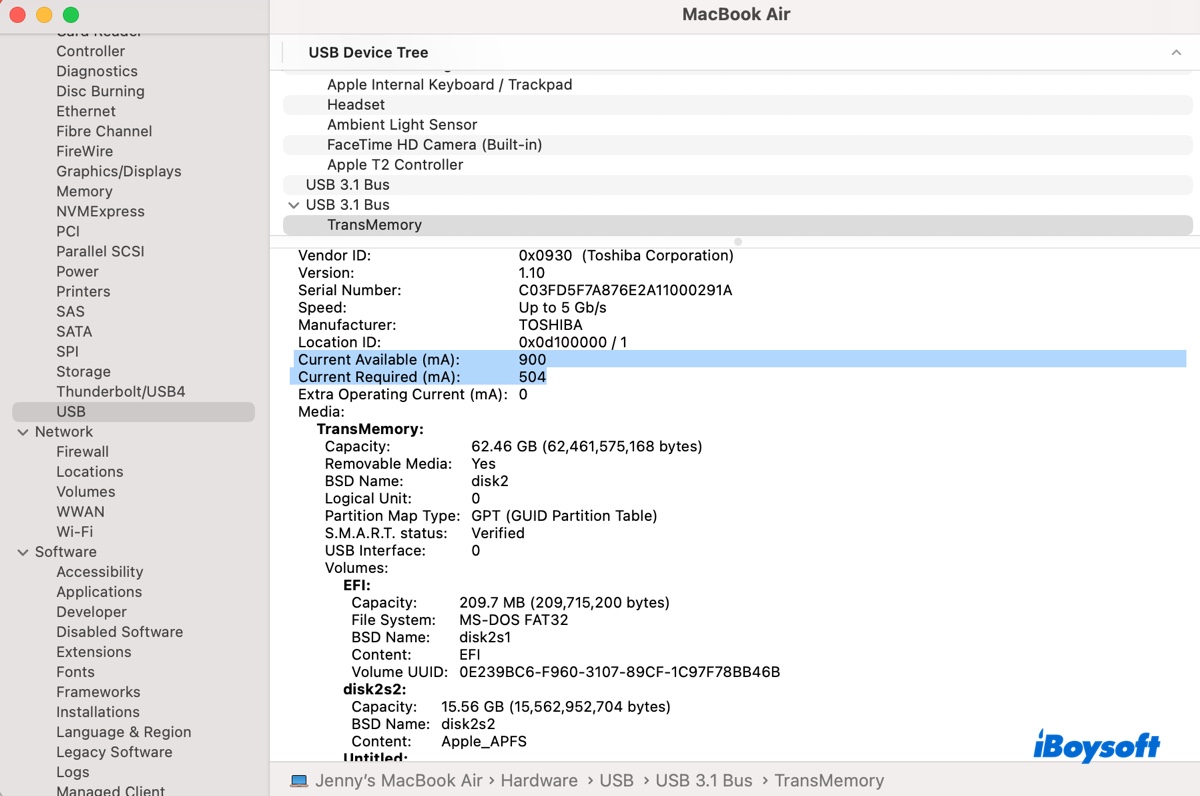
Si la energía disponible no es suficiente para que el dispositivo funcione correctamente, necesitarás una fuente de energía externa.
Si tu disco externo tiene un cable de alimentación, asegúrate de alimentarlo de manera independiente en lugar de depender de tu Mac. Si no tiene su propia fuente de alimentación, necesitarás un concentrador USB autoalimentado.
Avoid poner los discos duros en reposo en Mac
Cuando un disco no se utiliza durante cierto período de tiempo, macOS puede enviar una señal al disco para que los platos se detengan en el caso de los HDD o para que entre en un estado de bajo consumo de energía en el caso de los SSD. Esto es básicamente una función de ahorro de energía diseñada para prolongar la vida del disco.
Si tu disco duro externo se desconecta cuando tu Mac está en reposo, es probablemente porque el disco también ha entrado en modo de reposo. Para evitar que entre en reposo, puedes ajustar la configuración de reposo del disco con los siguientes pasos:
- Ve al menú de Apple > Preferencias del Sistema.
- Haz clic en Batería > Opciones.
- Establece "Poner los discos duros en reposo cuando sea posible" en Nunca.
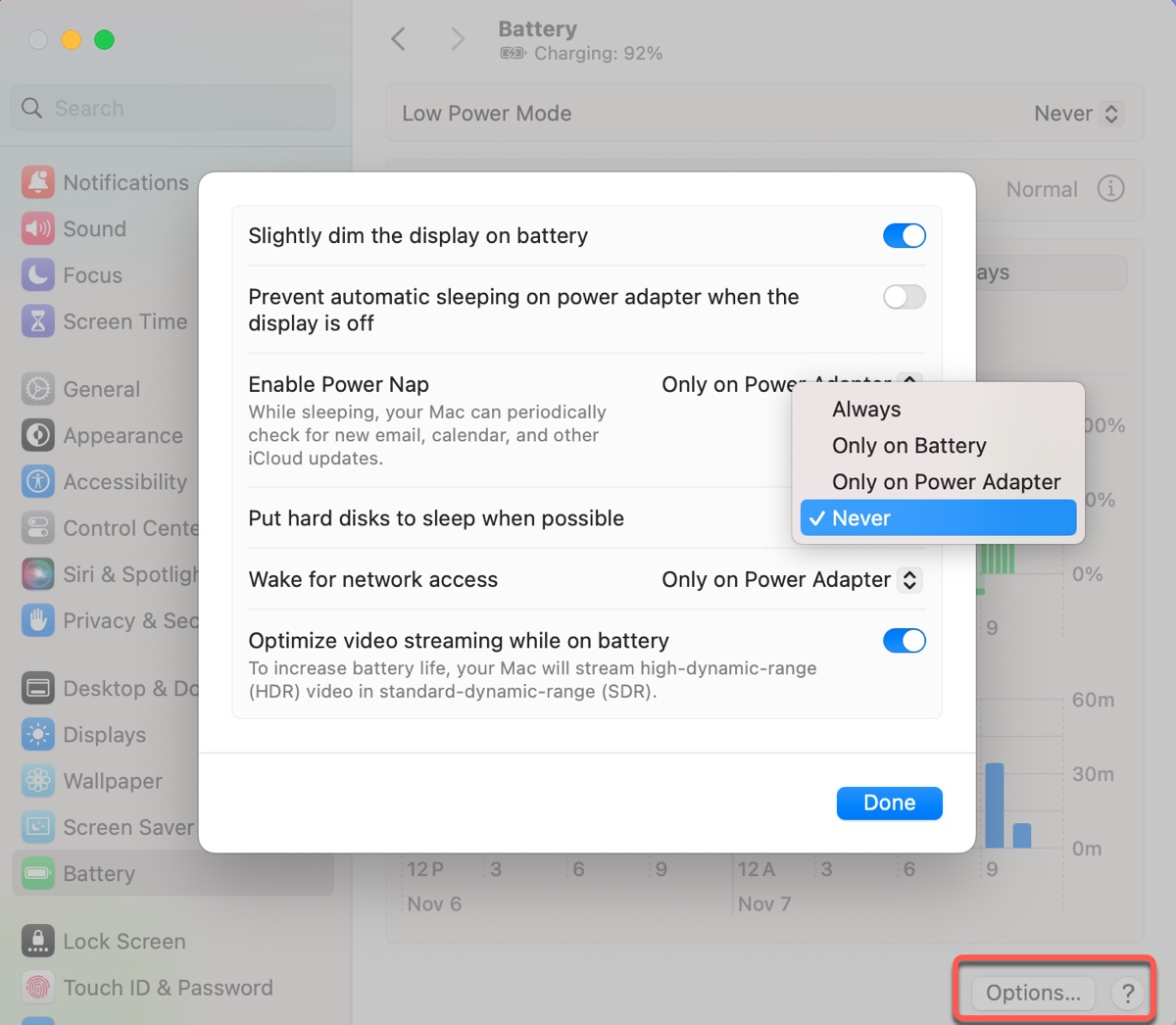
Ten en cuenta que si el disco externo respeta esta configuración depende del disco mismo y de cómo esté diseñado para responder a los comandos de administración de energía del sistema operativo. Si tu disco te permite modificar su configuración de reposo, puedes configurarlo para que no entre en reposo.
Repara tu disco externo
Si tu disco externo sigue desconectándose en macOS Sonoma, puedes repararlo con First Aid. Es una herramienta nativa de administración de discos de macOS que te permite verificar los errores del disco en tu disco duro externo y repararlos automáticamente.
Aquí te mostramos cómo reparar el disco duro externo que se expulsa solo en Mac:
- Abrir Utilidad de Discos.
- Hacer clic en Ver > Mostrar todas las unidades.
- Seleccionar el último volumen de su disco externo y hacer clic en Primeros auxilios > Ejecutar.
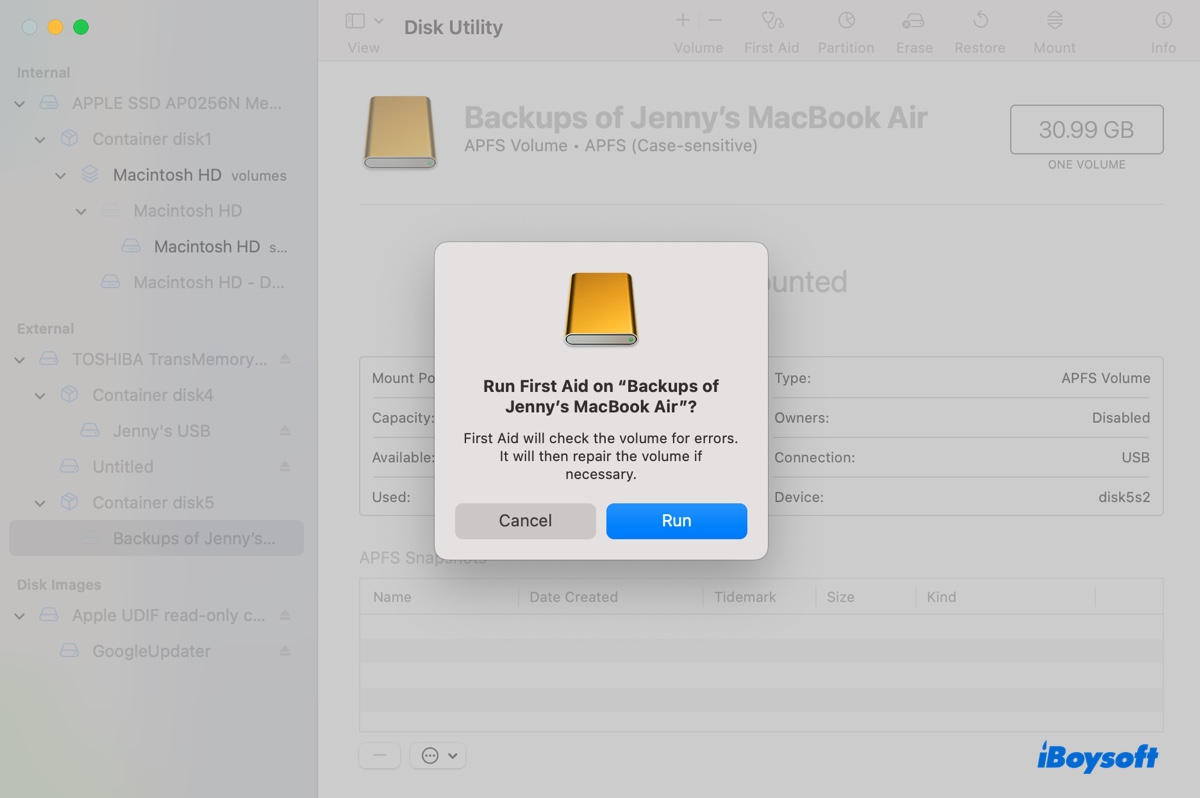
- Cuando se haya terminado la reparación, continuar con el volumen hasta que se repare el disco físico (el que tiene el nombre del fabricante).
Restaurar el SMC
El Controlador de Gestión del Sistema (SMC) se encarga de administrar las funciones de bajo nivel en Macs con base en Intel, incluyendo la alimentación, LED, indicador de estado del sistema en modo de reposo, carga de batería y actividad en el disco, entre otros. Restaurar el SMC en Macs con base en Intel puede resolver problemas de sueño y problemas de energía en los puertos USB que pueden provocar que su disco externo se desconecte después de actualizar a Sonoma.
Iniciar en Modo Seguro
Si la intervención de software de terceros es la causa del problema de que su SSD externo se desconecte en macOS Sonoma, iniciar en Modo Seguro puede resolverlo. Cuando su Mac entra en Modo Seguro, solo carga los componentes esenciales que necesita para completar el proceso de inicio, aislando las extensiones y aplicaciones de terceros.
Si, de hecho, su disco externo deja de desconectarse y volver a conectarse en Modo Seguro, considere desinstalar las aplicaciones de terceros que pueden ser las culpables, como software antivirus, VPN, etc.
Tenga en cuenta que el método habitual de "mover a la Papelera y vaciar la Papelera" para desinstalar aplicaciones solo elimina los archivos del programa, dejando los documentos de la aplicación acumulados en su Mac. Una desinstalación incompleta puede no resolver el problema de desconexión del disco. Por eso, le recomendamos encarecidamente que desinstale completamente la aplicación con iBoysoft MagicMenu.
Le permite hacer clic derecho en la aplicación en su carpeta de Aplicaciones para deshacerse por completo de la aplicación y sus archivos relevantes. Así es cómo usarlo:
Paso 1: Descargar e instalar iBoysoft MagicMenu.
Paso 2: Iniciar la aplicación, seleccionar Extensión en el lado izquierdo y luego descargar la extensión "Desinstalar App".
Paso 3: Hacer clic derecho en la aplicación en su carpeta de Aplicaciones y elegir "Desinstalar".
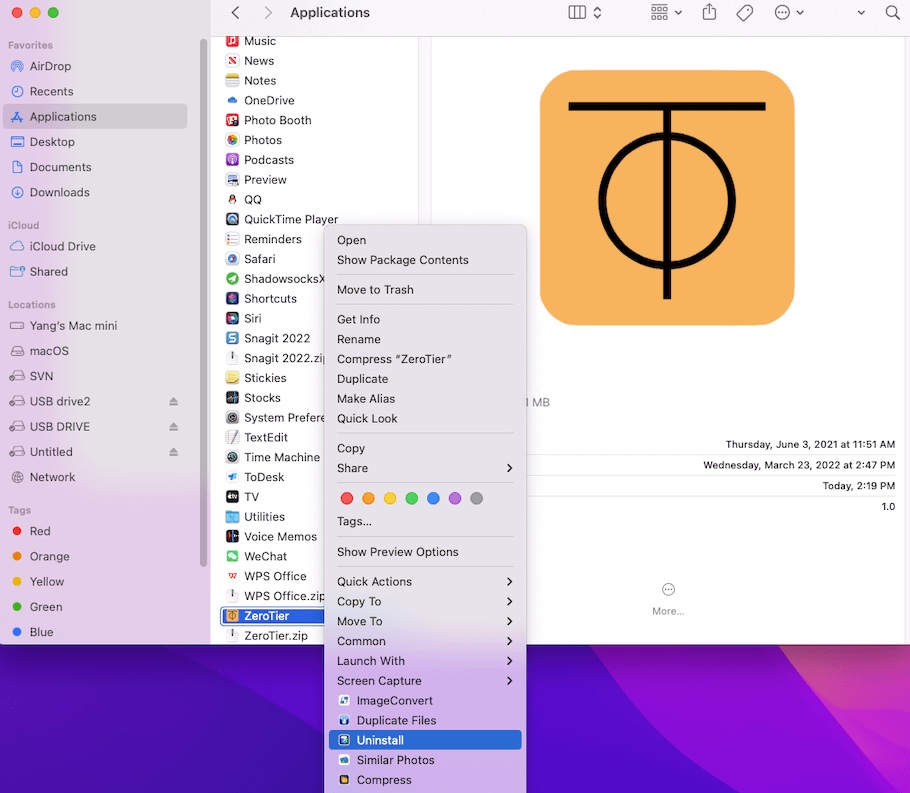
Paso 4: Hacer clic en Desinstalar nuevamente para desinstalar la aplicación.
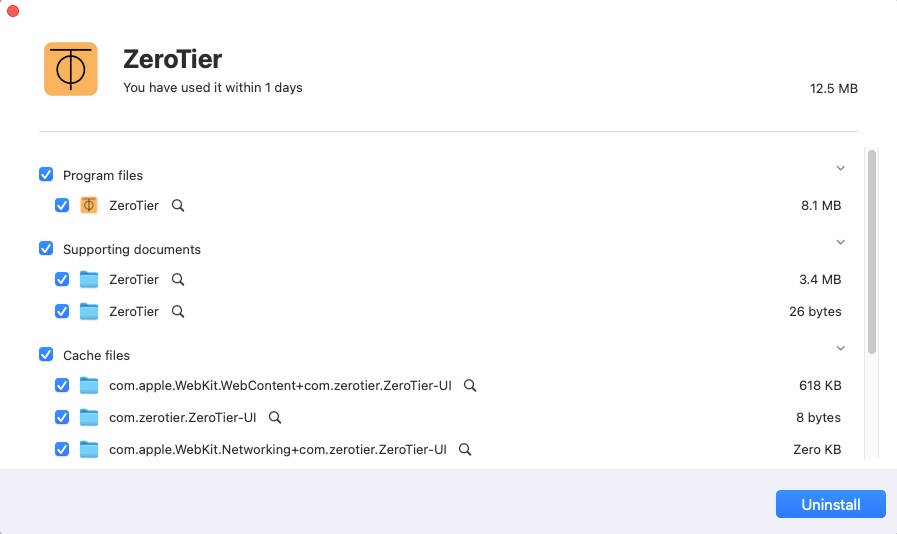
Actualizar macOS Sonoma
Si su disco USB externo sigue desconectándose después de actualizar a macOS Sonoma, podría ser debido a errores en la versión actual. A menudo, las nuevas versiones menores, que incluyen correcciones de errores y parches de seguridad, pueden resolver este tipo de problemas.
Para verificar e instalar cualquier lanzamiento de puntos disponibles, ve a Configuración del sistema, selecciona General y luego haz clic en Actualización de software.
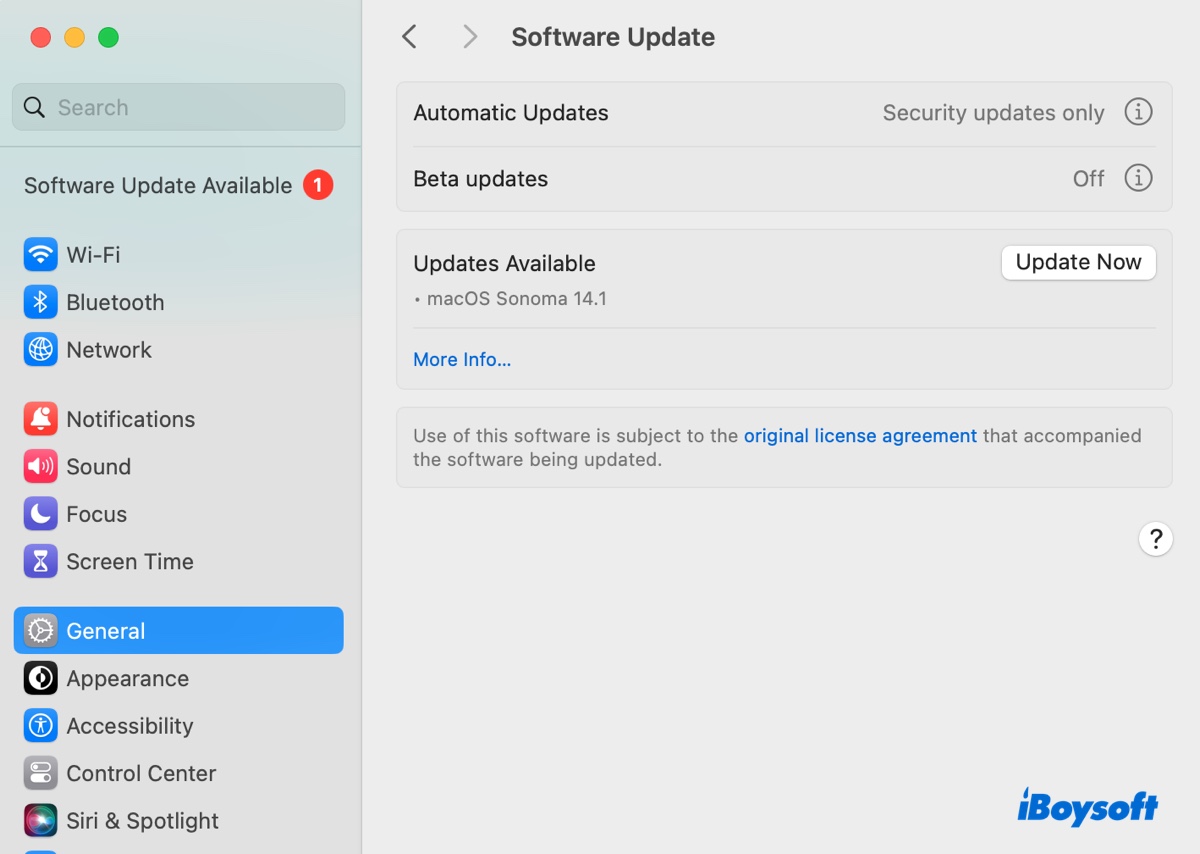
Actualizar controladores y software del disco
Es posible que el controlador del disco de tu unidad externa sea incompatible con macOS Sonoma, lo que provoque desconexiones y conexiones aleatorias. Es recomendable visitar el sitio web del fabricante y verificar si se ha lanzado una nueva actualización de controladores. Además, también debes actualizar el software del disco, si está instalado.
Reformatear el disco externo
Supongamos que tu disco duro externo sigue desconectándose automáticamente en macOS Sonoma; es posible que desees reformatearlo para comenzar de nuevo. Recuerda que debes hacer una copia de seguridad del disco antes de formatearlo, ya que esto eliminará todos los datos.
- Inicia Utilidad de discos.
- Haz clic en Ver > Mostrar todos los dispositivos.
- Selecciona el disco físico del disco externo y haz clic en Borrar.
- Cambia el nombre del disco si lo deseas.
- Selecciona APFS como formato.
- Elige Mapa de particiones GUID como esquema.
- Haz clic en Borrar.
Revertir a una versión anterior de macOS Sonoma
Si nada funciona y tu Mac sigue desconectando el disco al azar, la última opción es revertir a una versión anterior de macOS Sonoma, como Ventura. Esto se puede hacer rápidamente si has hecho una copia de seguridad de tu Mac con Time Machine antes de actualizar a macOS Sonoma.
De lo contrario, debes hacer una copia de seguridad con Time Machine, borrar tu Mac y luego instalar macOS desde un instalador de macOS booteable.
Conclusión
Esperemos que las 10 soluciones en este tutorial hayan solucionado tu problema. En resumen, cuando tu disco duro externo se desconecte en macOS Sonoma, debes cambiar el cable USB o el puerto, asegurarte de que tenga suficiente energía, modificar la configuración de suspensión del disco, reparar el disco, iniciar en modo seguro, etc.
Como nota adicional, siempre debes expulsar de forma segura un disco antes de retirarlo de tu Mac para evitar la corrupción del disco.